WPS PPT快速更換文字效果的方法
時間:2023-01-10 16:51:07作者:極光下載站人氣:36
wps是一款非常好用的一站式辦公軟件,在WPS中,我們可以對文字文檔、表格文檔、演示文稿以及PDF文檔等進行編輯,在編輯演示文稿時,有的小伙伴想要一鍵美化文本框中的文字,但又不知道該怎么進行設置,其實很簡單,我們只需要選中文本框,然后在右側工具欄中找到文字處理工具,點擊打開該工具,接著點擊“換文字效果”選項,最后在效果頁面中選擇一個自己需要的文字效果進行使用即可。有的小伙伴可能不清楚具體的操作方法,接下來小編就來和大家分享一下WPS PPT快速更換文字效果的方法。
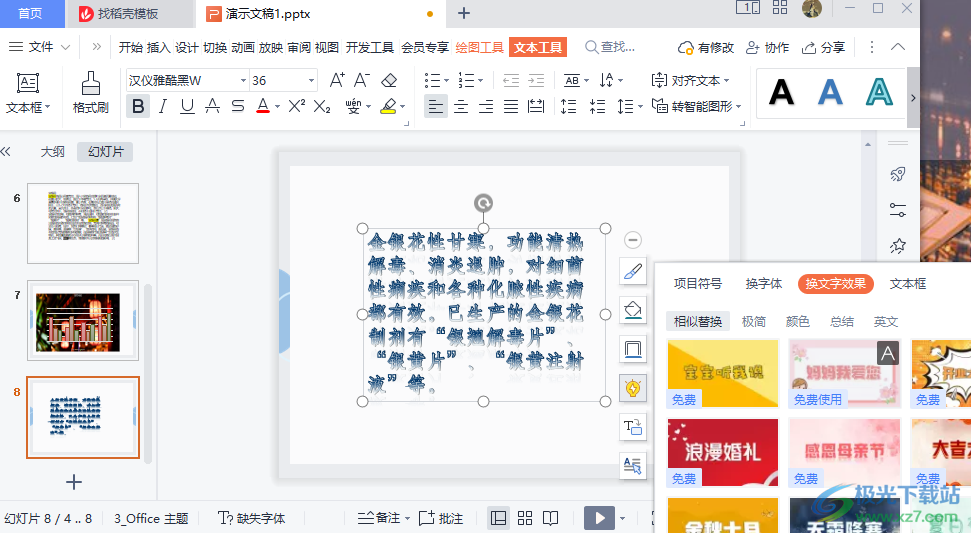
方法步驟
1、第一步,我們先打開Wps軟件,然后在頁面中我們找到工具欄中的“插入”選項,點擊打開該選項
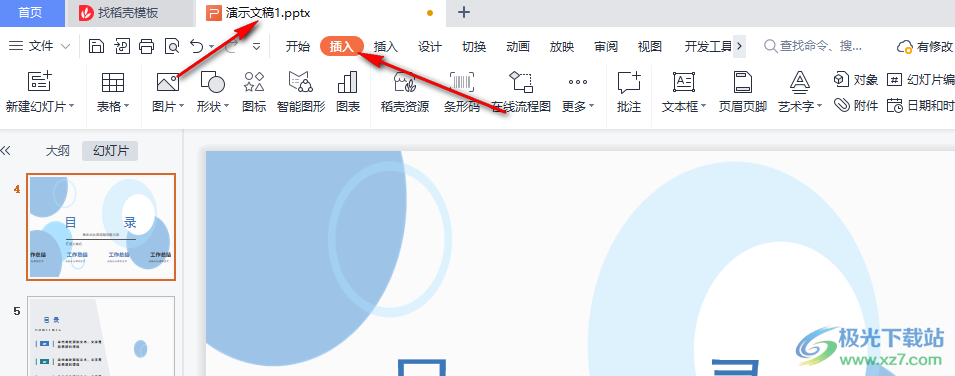
2、第二步,點擊插入選項之后,我們在子工具欄中找到“文本框”選項,點擊該選項,然后將文本框插入幻燈片中
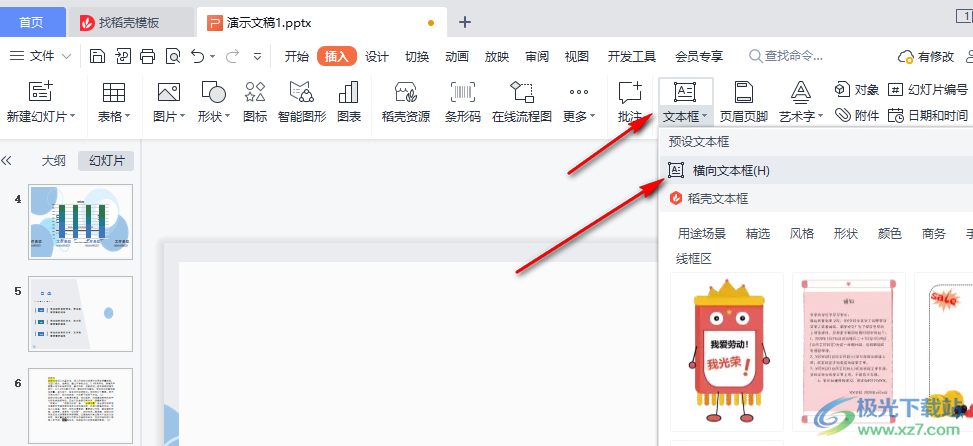
3、第三步,插入文本框之后,我們在文本框中輸入文字,然后點擊文本框并在文本框右側的工具欄中找到“文字處理”圖標,點擊打開該圖標
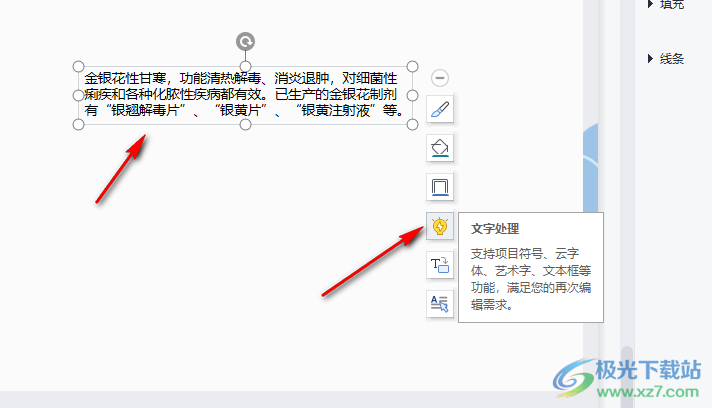
4、第四步,打開文字處理圖標之后,我們在頁面中點擊選擇“換文字效果”選項,然后在文字效果頁面中先選擇一個自己需要的效果樣式,也可以點擊“三”圖標,然后在下拉列表中進行選擇
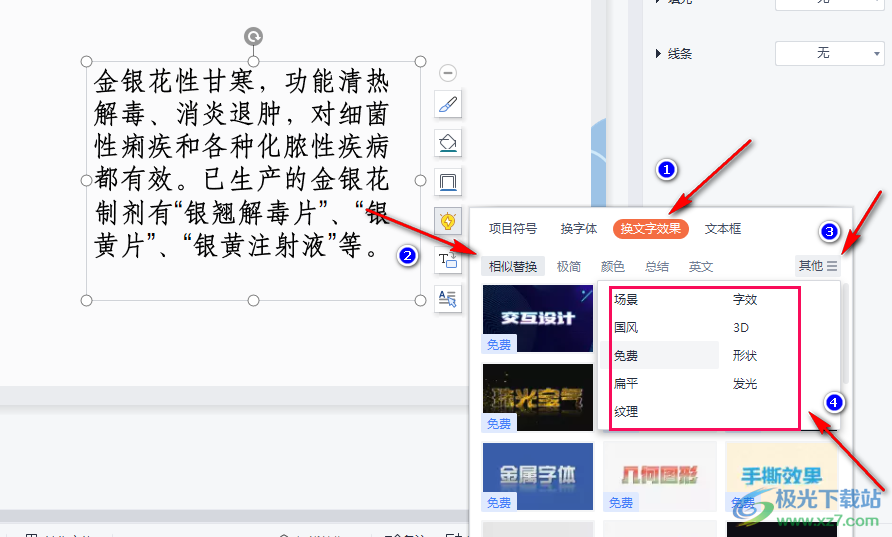
5、第五步,選擇好文字效果的類型之后,我們在列表中選擇一個自己喜歡的文字效果點擊使用,在頁面中就可以看到更換文字效果之后的文本了
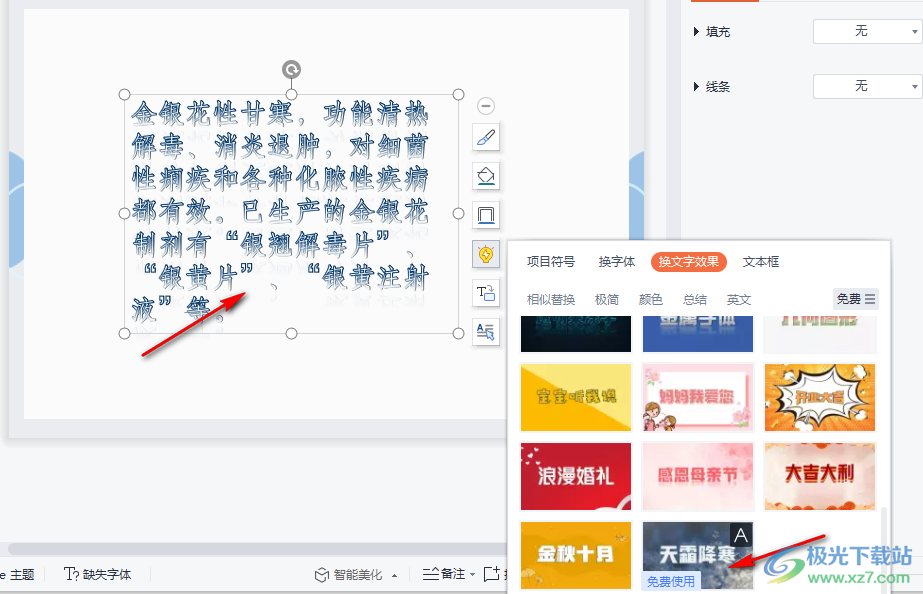
6、第六步,當我們想要將文本框中的文字去除文字效果,進行還原時,我們點擊“換文字效果”下的“清除藝術字”選項即可
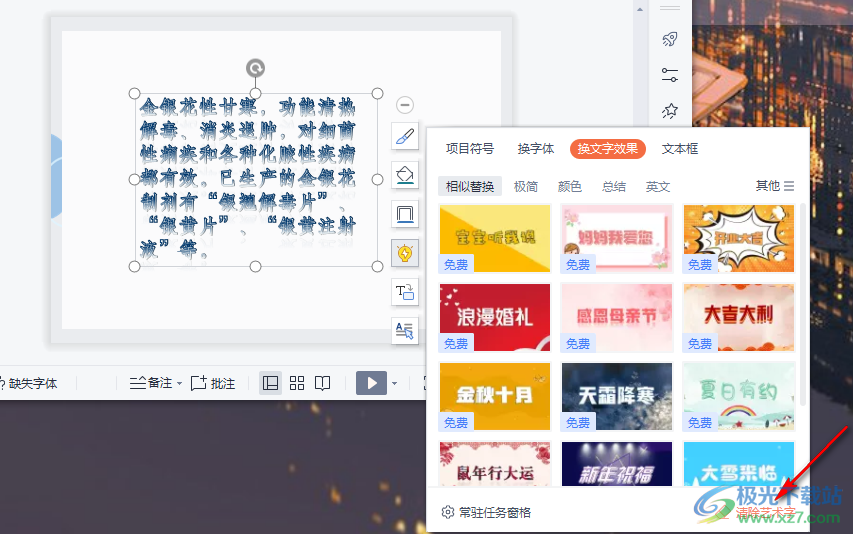
以上就是小編整理總結出的關于WPS PPT快速更換文字效果的方法,我們在PPT頁面中先插入文本框,再完成內容編輯,接著選中文本框,然后在工具欄中打開“文字處理”選項,再在“換文字效果”頁面中選擇自己需要的文字效果,點擊使用即可,感興趣的小伙伴快去試試吧。

大小:240.07 MB版本:v12.1.0.18608環境:WinAll, WinXP, Win7
- 進入下載
相關推薦
相關下載
熱門閱覽
- 1百度網盤分享密碼暴力破解方法,怎么破解百度網盤加密鏈接
- 2keyshot6破解安裝步驟-keyshot6破解安裝教程
- 3apktool手機版使用教程-apktool使用方法
- 4mac版steam怎么設置中文 steam mac版設置中文教程
- 5抖音推薦怎么設置頁面?抖音推薦界面重新設置教程
- 6電腦怎么開啟VT 如何開啟VT的詳細教程!
- 7掌上英雄聯盟怎么注銷賬號?掌上英雄聯盟怎么退出登錄
- 8rar文件怎么打開?如何打開rar格式文件
- 9掌上wegame怎么查別人戰績?掌上wegame怎么看別人英雄聯盟戰績
- 10qq郵箱格式怎么寫?qq郵箱格式是什么樣的以及注冊英文郵箱的方法
- 11怎么安裝會聲會影x7?會聲會影x7安裝教程
- 12Word文檔中輕松實現兩行對齊?word文檔兩行文字怎么對齊?
網友評論